Quản trị mạng – Trong phần bốn này, chúng tôi sẽ giới thiệu cho các bạn các bước cấu hình cần thiết của Service Manager trước khi bắt đầu đi vào sử dụng sản phẩm.
Trong ba phần đầu của loạt bài, chúng tôi đã giới thiệu cho các điều kiện cần, các bước cài đặt đặt cũng như cấu hình ban đầu của Microsoft System Center Service Manager. Trong phần tiếp theo này, chúng tôi sẽ giới thiệu một số vấn đề có liên quan đến việc sử dụng sản phẩm. Đặc biệt là các bước cấu hình ban đầu cần phải thực hiện trước khi sử dụng Service Manager, gồm có tùy chọn thiết lập có liên quan đến người dùng, sự việc, hành động, các yêu cầu thay đổi và việc sử dụng dữ liệu.
Các thuật ngữ
Dưới đây là một số thuật ngữ quan trọng cần được làm rõ trước khi đi vào sử dụng Service Manager:
- Incident. Incident được định nghĩa là kết quả của một lỗi nào đó trong cơ sở hạ tầng gây ra. Trong một số trường hợp, incident có thể là triệu chứng của một vấn đề (problem) rất lớn. Ví dụ một incident có thể là một switch mạng bị lỗi hoặc một máy tính nào đó bị đổ vỡ.
- Problem. Problem là khái niệm sinh ra theo định nghĩa incident trong một môi trường nào đó. Vấn đề (Problem) phát sinh khi một sự việc (incident) nào đó không thể được giải quyết hoặc khi một nhóm các incident bắt đầu cho thấy một số nguyên nhân điển hình cần được giải quyết. Cho ví dụ, nếu một người dùng liên tục gọi điện thông báo sự viện máy tính của họ bị đổ vỡ và yêu cầu cần khởi động lại thì lúc này đang có một vấn đề cần được giải quyết.
- Change Request. Bất cứ sự thay đổi nào, kể cả bổ sung, gỡ bỏ khỏi các hạng mục trong cơ sở hạ tầng chẳng hạn như máy tính desktop, thành phần mạng, thiết lập ứng dụng hoặc các chương trình phần mềm.
- Activity. Một activity (hành động) là một khối công việc được thực hiện để quản lý vấn đề, giải quyết một sự việc hoặc hoàn tất một yêu cầu thay đổi hay bất kiểu công việc nào khác.
Cấu hình các thiết lập Incident
Incident sẽ là hạng mục hay bắt gặp nhất ở lĩnh vực trợ giúp, do đó chúng ta sẽ bắt đầu thảo luận một số tùy chọn cấu hình có liên quan đến nó. Các thiết lập này được cấu hình bằng cách vào Administration > Settings > Incident Settings. Chọn Incident Settings và từ panel Tasks ở phía bên phải màn hình, kích Properties. Lúc đó bạn sẽ thấy cửa sổ Incident Settings.
Trong tab General của cửa sổ Incident Settings, như thể hiện trong hình 1, bạn sẽ thấy một tiếp đầu tố sẽ được sử dụng khi các incident phát sinh. Khi người dùng báo cáo sự việc đến bàn trợ giúp, các thông tin càng chi tiết sẽ càng tốt. Bởi vậy, nhiều người dùng muốn đính kèm một số file vào báo cáo sự viện của mình để trợ giúp cho các nhân viên hỗ trợ phát hiện ra vấn đề. Trên tab General, bạn có thể chỉ định số lượng file lớn nhất cũng như kích thước file tối đa được đính kèm theo mỗi báo cáo. Cuối cùng, hãy chọn nhóm hỗ trợ mặc định được gán để giải quyết các sự việc.

Hình 1: Các thiết lập trong tab General
Khi kích tùy chọn Priority Calculation trong cửa sổ Incident Settings, lúc này bạn sẽ thấy màn hình hiển thị như trong hình 2. Trong hình này, bạn sẽ thấy có một ma trận hiển thị mức độ khẩn cấp (Urgency) và ảnh hưởng (Impact). Mặc định, có 9 mục có thể thiết lập các giá trị từ 1 đến 9. Theo mặc định, 9 là mức ưu tiên thấp nhất, 1 là mức ưu tiên cao nhất. Các tính toán ưu tiên này dựa trên nhu cầu của mỗi tổ chức riêng biệt.

Hình 2: Toán toán mức ưu tiên
Khi nói đến thời gian đáp trả bên phía trợ giúp, sự việc có mức ưu tiên 1 sẽ được giải quyết trước so với các sự việc có mức ưu tiên khác. Trên tab Resolution Time, chọn thời gian đáp trả cho mỗi mức ưu tiên. Như những gì thể hiện trong hình 3, bạn có thể thiết lập mỗi một mức ưu tiên với một lượng thời gian đáp trả nào đó. Cho ví dụ, sự viện có mức ưu tiên 1 sẽ có thời gian đáp trả là 1 giờ, tuy nhiên sự việc có mức ưu tiên 9 có thể dành thời gian đáp trả là một tuần, một tháng hoặc thậm chí là một năm như mặc định. Cần bảo đảm rằng chọn thời gian đáp trả phù hợp với tổ chức của bạn.

Hình 3: Xác định thời gian đáp trả cho các mức ưu tiên
Service Manager có thể tích hợp cả Configuration Manager và Operations Manager để tạo một hệ thống kiểm tra và quản lý toàn diện. Nếu đang chạy System Center Operations Manager và muốn tích hợp nó với Service Manager, hãy cung cấp địa chỉ cho mục Web console URL trên tab Incident Settings trong hình 4.

Hình 4: Cung cấp Web console URL cho Operations Manager
Cuối cùng, nếu muốn kích hoạt cài đặt Service Manager cho việc nhận thư, hãy cấu hình các thiết lập trong tab Incoming E-Mail cho cả hai mục SMTP Service drop folder location và SMTP Service bad folder location. Thêm nữa, nếu muốn hạn chế số lượng thư gửi đến, bạn có thể thay đổi giá trị trong trường bên cạnh Maximum number of e-mail messages to process at a time.

Hình 5: Cấu hình các thiết lập thư gửi đến
Thông thường giá trị mặc định được đặt cho các tùy chọn urgency và impact, tuy nhiên bạn hoàn toàn có thể thêm mức khẩn cấp và ảnh hưởng nếu muốn. Vào mục điều hướng trong Library và chọn Lists. Trong danh sách Lists, bạn sẽ thấy một số tùy chọn cho Impact và Urgency (hình 6). Kích đúp vào một trong các danh sách để mở trang thuộc tính Properties cho danh sách đó. Trong trang List Properties, kích nút Add Item để thêm mục mới vào danh sách. Bạn cũng sẽ được yêu cầu chọn gói quản lý trong đó có cung cấp các nâng cấp. Tuy nhiên bạn có thể lưu chúng vào gói quản lý mặc định hoặc tạo một gói mới nếu muốn.

Hình 6: Các mục trong danh sách Library

Hình 7: Chọn gói quản lý
Trong hình 8, bạn sẽ thấy chúng tôi đã kích nút New và tạo một gói quản lý mới mang tên Customizations. Chúng tôi cũng đã cung cấp tên cho gói quản lý cũng như phần mô tả cho nó.

Hình 8: Tạo gói quản lý mới
Khi đã tạo xong một gói quản lý mới, bạn có thể bổ sung thêm các mục mới vào danh sách. Như thể hiện trong hình 9, chúng tôi đã bổ sung thêm hai mục - Low/Medium & Medium/High vào danh sách. Lúc này, nếu quay lại trang Incident Settings, chúng ta sẽ thấy các tùy chọn ưu tiên sẽ được thể hiện như trong hình 10. Trong trang này, bạn sẽ thấy không có ưu tiên nào cho các tùy chọn mới. Bạn phải tự thiết lập chúng sau khi tạo các mục mới.

Hình 9: Các tùy chọn mới được bổ sung
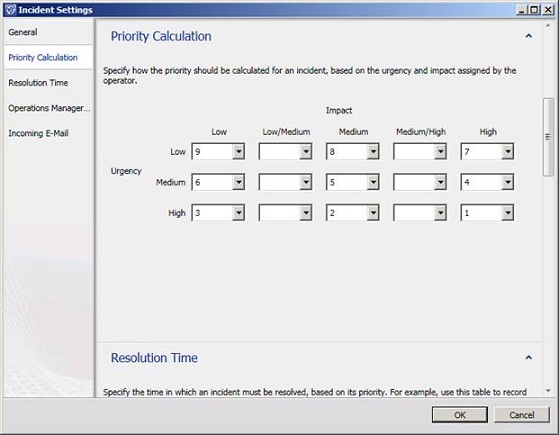
Hình 10: Ma trận mức ưu tiên mới
Cấu hình các thiết lập cho vấn đề (problem)
Ở trên chúng tôi đã giới thiệu cho về sự khác nhau giữa các sự việc và vấn đề. Trong hình 11, bạn sẽ thấy các thiết lập có sẵn cho việc cấu hình bản ghi Problem. Như incident, các bản ghi vấn đề có tiền tố mặc định là “PR”. Trong phần Priority, bạn sẽ thấy các mục urgency và impact mới mà chúng ta vừa tạo.
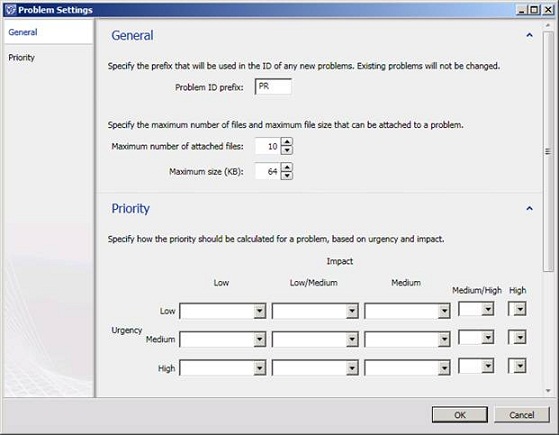
Hình 11: Cấu hình thiết lập cho các vấn đề
Cấu hình các thiết lập thay đổi
Những thay đổi trong cơ sở hạ tầng của bạn sẽ được ghi lại thông qua các yêu cầu thay đổi trong Service Manager với tiền tố CR, như thể hiện trong hình 12. Các yêu cầu thay đổi gồm có file ghi chép sự thay đổi. Trên trang Change Request Settings, có thể quyết định số lượng file được đính kèm và kích thước của chúng.
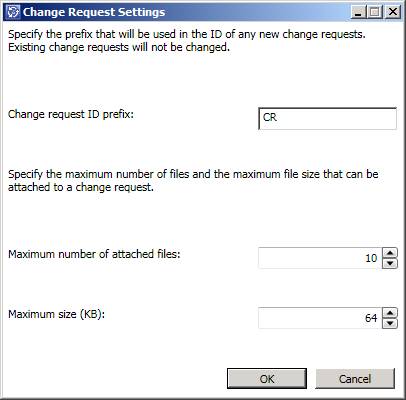
Hình 12: Cấu hình các thiết lập yêu cầu thay đổi
Cấu hình thiết lập hành động
Bất cứ khi nào xảy ra vấn đề, sự việc hoặc yêu cầu thay đổi, hành động đó sẽ được ghi lại để trợ giúp cho việc kiểm tra, tham chiếu sau này. Nếu vào vùng Activity Settings (hình 13), bạn sẽ thấy nơi cho quyết định tiền tố nào sử dụng cho các kiểu bản ghi hành động. Có ba kiểu tiền tố cần cấu hình:
- Tiền tố mặc định là AC.
- Tiền tố MA
- Tiền tốt RA phục vụ cho việc xem lại.
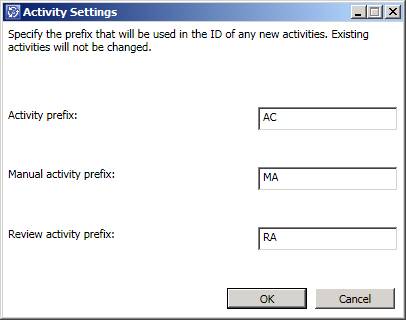
Hình 13: Cấu hình các thiết lập yêu cầu hành động
Cấu hình thông báo email
Vào Administration > Notifications > Channels và chọn E-Mail Notification Channel. Tiếp đến, từ panel Tasks, kích tùy chọn Configure. Nhiệm vụ đầu tiên của bạn là chọn hộp kiểm bên cạnh Enable e-mail notifications. Sau đó, kích nút Add để mở cửa sổ Add SMTP Server. Đặt tên miền cho SMTP server, số cổng và phương pháp xác thực. Nếu có nhiều máy chủ SMTP, hãy sử dụng nút Up và Down để thay đổi thứ tự máy chủ sẽ được sử dụng. Hình 4 hiển thị cho bạn các thông tin chi tiết.
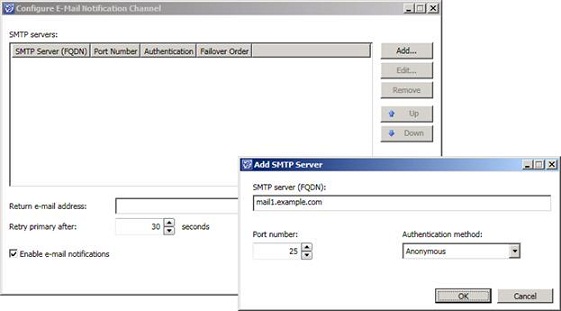
Hình 14: Cấu hình kênh thông báo email
Quản lý phân loại sự việc
Service Manager có một số phân loại sự việc mặc định, gồm có các vấn đề nối mạng, vấn đề phần mềm, email và,… Nhiệm vụ của bạn cần thực hiện là thay đổi danh sách phân loại mặc định cho phù hợp với nhu cầu của tổ chức mình. Để thực hiện điều đó, vào Library, chọn Lists và chọn Incident Classification. Từ panel Tasks, kích tùy chọn Properties. Sử dụng nút Add Item để thêm các mục mới vào danh sách. Bạn cũng có thể gỡ bỏ bớt một số mục đang tồn tại bằng cách chọn mục đó và kích nút Delete.

Hình 15
Tạo sự việc
Sau khi đã thiết lập được cấu hình cơ bản, chúng ta hãy chuyển sang tạo một sự việc mẫu bằng Service Manager console và xem những gì xảy ra. Vào vùng điều hướng Work Items và chọn Work Items > Incident Management. Từ panel Tasks, kích Create Incident. Lúc này bạn sẽ thấy xuất hiện trang như thể hiện trong hình 16.
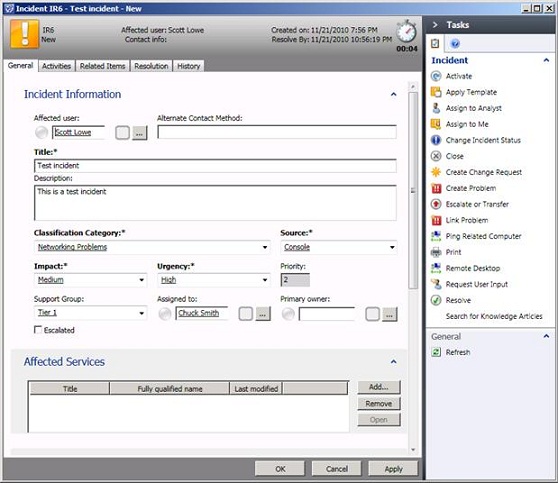
Hình 16: Biểu mẫu tạo sự việc mới
Trên trang hiển thị trong hình 16,
- Affected user. Chọn người dùng bị ảnh hưởng bằng cách kích nút “…” ở bên phải hộp Affected user.
- Title & description. Trong các hộp tiêu đề và mô tả, đánh vào các thông tin có liên quan.
- Classification category. Sử dụng mũi tên sổ xuống ở bên phải hộp và chọn hạng mục thích hợp.
- Source. Có nhiều cách phát sinh ra một sự việc trong Service Manager. Trong trường hợp này, chúng tôi đã sử dụng console để bổ sung thêm một sự việc mới. Các tùy chọn khác gồm có e-mail, phone, self-service portal và Operations Manager.
- Impact. Kiểu ảnh hưởng được gán cho mỗi sự việc.
- Urgency. Mức khẩn cấp được gán cho mỗi sự việc
- Priority. Bạn không thể thay đổi sự ưu tiên ở đây.
- Support group. Nhóm gán sự việc.
- Assigned to. Người xử lý yêu cầu.
 Công nghệ
Công nghệ  AI
AI  Windows
Windows  iPhone
iPhone  Android
Android  Học IT
Học IT  Download
Download  Tiện ích
Tiện ích  Khoa học
Khoa học  Game
Game  Làng CN
Làng CN  Ứng dụng
Ứng dụng 


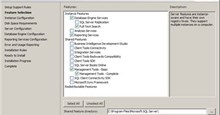













 Linux
Linux  Đồng hồ thông minh
Đồng hồ thông minh  macOS
macOS  Chụp ảnh - Quay phim
Chụp ảnh - Quay phim  Thủ thuật SEO
Thủ thuật SEO  Phần cứng
Phần cứng  Kiến thức cơ bản
Kiến thức cơ bản  Lập trình
Lập trình  Dịch vụ công trực tuyến
Dịch vụ công trực tuyến  Dịch vụ nhà mạng
Dịch vụ nhà mạng  Quiz công nghệ
Quiz công nghệ  Microsoft Word 2016
Microsoft Word 2016  Microsoft Word 2013
Microsoft Word 2013  Microsoft Word 2007
Microsoft Word 2007  Microsoft Excel 2019
Microsoft Excel 2019  Microsoft Excel 2016
Microsoft Excel 2016  Microsoft PowerPoint 2019
Microsoft PowerPoint 2019  Google Sheets
Google Sheets  Học Photoshop
Học Photoshop  Lập trình Scratch
Lập trình Scratch  Bootstrap
Bootstrap  Năng suất
Năng suất  Game - Trò chơi
Game - Trò chơi  Hệ thống
Hệ thống  Thiết kế & Đồ họa
Thiết kế & Đồ họa  Internet
Internet  Bảo mật, Antivirus
Bảo mật, Antivirus  Doanh nghiệp
Doanh nghiệp  Ảnh & Video
Ảnh & Video  Giải trí & Âm nhạc
Giải trí & Âm nhạc  Mạng xã hội
Mạng xã hội  Lập trình
Lập trình  Giáo dục - Học tập
Giáo dục - Học tập  Lối sống
Lối sống  Tài chính & Mua sắm
Tài chính & Mua sắm  AI Trí tuệ nhân tạo
AI Trí tuệ nhân tạo  ChatGPT
ChatGPT  Gemini
Gemini  Điện máy
Điện máy  Tivi
Tivi  Tủ lạnh
Tủ lạnh  Điều hòa
Điều hòa  Máy giặt
Máy giặt  Cuộc sống
Cuộc sống  TOP
TOP  Kỹ năng
Kỹ năng  Món ngon mỗi ngày
Món ngon mỗi ngày  Nuôi dạy con
Nuôi dạy con  Mẹo vặt
Mẹo vặt  Phim ảnh, Truyện
Phim ảnh, Truyện  Làm đẹp
Làm đẹp  DIY - Handmade
DIY - Handmade  Du lịch
Du lịch  Quà tặng
Quà tặng  Giải trí
Giải trí  Là gì?
Là gì?  Nhà đẹp
Nhà đẹp  Giáng sinh - Noel
Giáng sinh - Noel  Hướng dẫn
Hướng dẫn  Ô tô, Xe máy
Ô tô, Xe máy  Tấn công mạng
Tấn công mạng  Chuyện công nghệ
Chuyện công nghệ  Công nghệ mới
Công nghệ mới  Trí tuệ Thiên tài
Trí tuệ Thiên tài